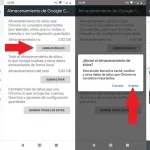La opción de establecer una contraseña para la copia de seguridad de los datos almacenados en tu cuenta de google debería ser habitual en las opciones de todos los teléfonos.
La opción de establecer una contraseña para la copia de seguridad de los datos almacenados en tu cuenta de google debería ser habitual en las opciones de todos los teléfonos.
Pero por ahora solo la hemos encontrado en las de Android Jelly Beam.
Posiblemente Google halla desactivado dicha opción porque las cuentas de google ya son bastante seguras por si solas pero aún así se echa de menos la ilusión del control.
¿Cómo Activar la Contraseña de la Copia de Seguridad?
Motorola Moto C Plus (Nougat 7.0)
- Ajustes
- Sección Personal
- Opciones de Desarrollo
- Contraseña de copias de ordenador
Alcatel Pixi 4 2017 (Android Lollipop)
- Ajustes
- Sección ‘Sistema’
- Opciones de Desarrollador
- Contraseña para copias de ordenador
S.G.Young (Android Jelly Beam)
- Ajustes
- Sección ‘Sistema’
- Opciones de Desarrollador
- Contraseña de la copia de seguridad
Pros
Protege la copia de seguridad de tus datos en tu cuenta de gmail.
Contras
Deberás introducir la contraseña cada vez que hagas una restauración
Aviso/Nota/Sugerencia
Para cambiarla hay que introducir la anterior por lo que no debes perderla.
Si olvidas la contraseña de la copia de seguridad pero no has perdido ningún dato lo mejor es desactivar la copia de seguridad y volverla a activar, se borrarán las copias antiguas y se creara una nueva, recuerda apuntar la nueva contraseña en lugar seguro.
Es mejor hacerlo mientras aun tienes todos tus datos.
Preguntas sobre la copia de seguridad:
¿Como hacer copia de seguridad de gmail?
En principio no es necesario ya que los mensajes de gmail se conservan en el servidor de manera permanente y están accesibles desde cualquier dispositivo desde el que accedas a tu cuenta de gmail.
Aunque los borres permanecerán en la papelera durante unos dias despues de eliminarlos.
Eso si, una vez que sean destruidos en la papelera no hay forma de volverlos a recuperar a no ser que le pidas al remitente que te lo vuelva a enviar.
En cualquier caso siempre puedes seguir las instrucciones que el propio google ofrece para ello:
Enlace: Crear una copia de seguridad o restaurar datos en tu dispositivo Android
Espero que te sea de ayuda.
Saludos.